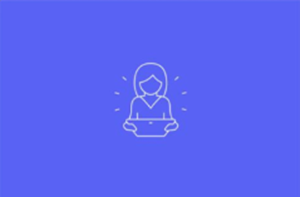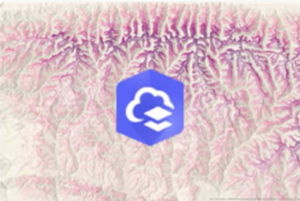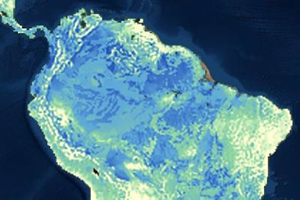웹은 정보를 얻고, 다른 사용자와 연결하며, 일상 업무를 수행하는 데 많은 영향을 주었습니다. GIS도 이런 흐름에 따라 변화하였습니다. 이제 더욱 쉽게 콘텐츠에 접근하고, 다양한 맵과 앱을 생성하며, 결과를 공유할 수 있습니다. 하지만 웹에서 얻은 정보는 그 신뢰성을 반드시 확인해야 하는 과제가 있습니다. 뛰어난 맵, 레이어, 씬, 분석, 레이어를 보유하고 있습니다. 해당 콘텐츠를 공유한다면 어떻게 사용자가 필요한 콘텐츠를 찾을 수 있고 해당 콘텐츠가 신뢰할 수 있으며 사용 가능한 상태임을 확신할 수 있습니까?
콘텐츠가 필요한 사용자와 적절한 콘텐츠 공유
항목을 다른 사용자와 공유할 때는 다음과 같은 질문을 고려해야 합니다.
- 콘텐츠에 접근해야 하는 사용자는 누구이며 어떤 형식으로 제공해야 합니까?
- 시간이 지남에 따라 항목의 대상 그룹이 바뀝니까?
- 항목이 다른 항목으로 구성되어 있습니까?
- 항목이 편집 가능한 호스팅 피처 레이어입니까?
콘텐츠에 접근해야 하는 사용자는 누구이며 어떤 형식으로 제공해야 합니까?
항목을 공유하기 전에 공유 권한을 고려하세요. 그런 다음 형식과 대상을 고려하세요. 맵이나 앱을 공유하거나, 웹사이트에 맵을 임베드하거나, 그룹에 파일을 추가하시겠습니까? 예를 들어 ArcGIS Pro는 없지만 인터넷을 사용하는 사용자와 데이터를 공유하기 위해 웹레이어로 데이터를 발행하고, 스토리를 생성하며, 웹사이트에 앱을 임베드할 수 있습니다.
형식을 정한 다음 콘텐츠를 적절한 대상 그룹과 공유합니다. 항목을 모든 사용자와 공유해야 하는 경우도 있지만 모든 콘텐츠를 모든 사용자와 공유하는 것은 좋은 생각이 아닙니다. 모든 항목을 모든 사용자와 공유할 경우 원하는 콘텐츠 찾기가 더 어려워질 뿐입니다. 최악의 경우에는 중요한 정보 또는 재산적 가치가 있는 정보가 일반 대중에게 의도치 않게 노출될 수 있습니다. 적절한 콘텐츠를 올바른 사용자에게 제공할 수 있도록 공유 대상자는 항목에 따라 정해집니다. 항목을 공유할 때 다음과 같은 옵션을 사용할 수 있습니다.
- 그룹 - 많은 항목의 경우 대상 그룹은 특정 사용자 그룹입니다. 그룹을 생성하고, 그룹과 관련 항목을 공유하며, 해당 콘텐츠에 접근해야 하는 사용자를 그룹에 추가합니다. 그룹 구성원이 그룹에 콘텐츠를 제공해야 할 경우 이러한 작업이 가능하도록 그룹을 구성할 수 있습니다.
- 기관 - 기관의 모든 구성원이 항목을 사용해야 할 경우 기관과 공유합니다. 편집 가능한 피처 레이어에 해당하는 항목일 경우 기관과 공유하면 기관의 모든 구성원에게 해당 피처 레이어 데이터를 변경하는 기능을 편집할 수 있는 권한이 주어집니다.
- 모든 사람(공개) - 포털 기관 외부의 사용자가 항목에 접근할 수 있도록 해야 할 경우 모든 사람과 공유합니다. 편집 가능한 피처 레이어를 모든 사람과 공유하면 모든 사람이 해당 레이어의 데이터를 편집할 수 있습니다.
시간이 지남에 따라 항목의 대상 그룹이 바뀝니까?
서로 다른 시간대에 다른 대상 그룹을 공유해야 할 수도 있습니다. 예를 들어, 스토리와 같은 앱을 생성하여 공개적으로 공유하기 전에 먼저 기관의 몇몇 동료가 피드백을 검토한 다음 기관 내부의 폭넓은 대상 그룹이 검토하도록 할 수 있습니다. 이러한 유형의 시나리오에서는 다음 단계를 수행하는 것이 좋습니다.
항목이 다른 항목으로 구성되어 있습니까?
일부 항목에는 다른 항목이 리소스로 포함되어 있습니다. 앱에는 맵, 씬, 그룹 등의 항목이 포함되어 있으며 맵 및 씬에는 레이어 항목이 포함되어 있습니다. 다른 항목으로 구성된 항목을 공유할 때는 모든 항목을 동일한 대상 그룹과 공유해야 합니다.
예를 들어 모든 사람과 갤러리 앱을 공유하려면 그룹, 그룹의 모든 항목, 앱이 공개되어 있는지 확인하세요. 앱을 모든 사용자와 공유하지만 그룹을 기관과 공유한 경우 기관 외부의 사용자에게는 앱에 어떤 항목도 표시되지 않습니다. 그룹과 앱을 모든 사용자와 공유하지만 모든 항목을 모든 사람과 공유하지 않으면 갤러리에서 항목이 누락됩니다.
항목이 편집 가능한 호스팅 피처 레이어입니까?
편집 가능한 레이어는 해당 데이터를 편집해야 할 사용자에게만 공유합니다. 업데이트를 위해 레이어에 접근해야 하는 편집자가 기관에 여러 명 있는 경우 그룹을 생성하고 해당 그룹에 편집자를 초대한 다음 편집 가능한 호스팅 피처 레이어를 해당 그룹과 공유합니다. 편집자 이외의 다른 사용자에게 표시되어야 하는 편집 가능한 호스팅 피처 레이어에 콘텐츠가 있는 경우, 호스팅 피처 레이어에서 호스팅 피처 레이어 뷰를 생성한 후 호스팅 피처 레이어 뷰에서 편집을 활성화하지 않고 해당 뷰를 폭넓은 대상 그룹(다른 그룹, 기관, 모든 사용자)과 공유합니다.
편집 가능한 호스팅 피처 레이어를 모든 사람과 공유해야 하는 경우 공개데이터 수집에 구성해야 합니다.
편집 가능한 데이터 접근 제어에 대한 자세한 내용은 맵의 레이어 사용에 대한 모범 사례를 참고하세요.
공유된 콘텐츠를 사용자가 손쉽게 찾을 수 있도록 지원
콘텐츠 형식과 해당 콘텐츠에 접근해야 하는 대상 그룹을 정한 후에는 관련 정보가 포함된 전체 세부정보를 항목에 추가하여 공유된 사용자가 해당 항목을 손쉽게 찾을 수 있도록 지원합니다. 다음과 같은 몇 가지 방법을 통해 사용자의 콘텐츠 찾기를 지원할 수 있습니다.
검색 결과 향상
검색 상자에 키워드를 입력하면 ArcGIS Enterprise가 해당 키워드를 각 항목에 대한 다음 정보와 비교합니다.
- 제목
- 태그
- 요약
따라서 검색 결과를 향상시키기 위해서는 특정 유형의 데이터를 검색하는 데 사용될 것으로 예상되는 키워드가 항목 세부정보에 포함되어 있어야 합니다. 태그 및 요약에 키워드를 일관적으로 사용할 경우 사용자가 유사한 콘텐츠를 찾을 수 있는 가능성이 커집니다.
또한 항목의 상태를 강화하여 검색 결과를 향상시킬 수 있습니다. 이 내용은 다음 섹션에 나와 있습니다.
정보를 제공하는 항목 세부정보 추가
사용자가 검색 결과 목록을 받아보거나 콘텐츠 페이지나 갤러리를 탐색할 때 자신의 요구 사항에 맞는 항목을 결정해야 합니다. 사용자가 올바른 콘텐츠를 찾아볼 수 있도록 하려면 항목 세부정보를 명확하고 구체적으로 설명해야 합니다. 다른 사람이 콘텐츠의 용도를 이해할 수 있도록 정보를 제공하는 제목, 요약, 설명, 태그를 만들어 보세요. 오버뷰 탭의 항목 정보 섹션을 사용하여 누락되거나 불완전한 항목 정보를 식별하고 이에 대한 향상 방법을 찾을 수 있습니다. 항목 정보 상태가 높은 항목일수록 검색 결과 목록에서 더 높은 위치에 나타납니다.
정확한 접근 권한과 사용 제약 조건, 크레딧, 공간 범위를 포함해야 합니다. 항목에 하나 이상의 범주를 할당하여 다른 사람이 항목의 목적과 신뢰성을 쉽게 찾고 파악하도록 할 수 있습니다.
끝으로, 항목에 대한 모든 의견에 답변해야 합니다. 맵 또는 앱의 특정 피처를 홍보하기 위해 사전에 의견을 추가할 수 있습니다. 예를 들어 맵에 방금 추가한 새 항공 영상을 보도록 사용자에게 권유할 수 있습니다.
이목을 집중시키는 대표적 썸네일 이미지 추가
항목의 내용을 정확하게 나타내는 멋진 썸네일 이미지는 검색 결과 목록이나 갤러리에서 해당 항목이 돋보이게 합니다. 웹사이트에서 기본적으로 추가되는 이미지를 살펴보세요. 이 이미지가 효과적이지 못하거나 정확하지 않은 경우 내가 가지고 있는 이미지로 대체하세요.
최상의 결과를 얻으려면 가로 세로 비율 3:2, 600x400픽셀 이상의 웹 파일 형식(예시: PNG, JPEG, GIF) 이미지를 추가합니다. 가장 선명한 이미지를 얻으려면 PNG 파일 형식을 사용하세요. 썸네일로 나타내려는 부분으로 이동 및 확대합니다. 이미지 파일의 크기 및 해상도와 썸네일을 사용자 정의하는 데 사용된 확대 배율에 따라 이미지가 저장될 때 다시 샘플링되고 크기 조정될 수 있습니다. GIF 또는 JPEG 형식의 이미지를 추가하는 경우 저장될 때 PNG로 변환됩니다.
썸네일은 비교적 작기 때문에 복잡하지 않고 단순해야하며 내부 요소가 돋보이도록 대비되는 색상을 포함해야 합니다. 작은 이미지에서는 문자를 읽기 어려우므로 단어를 적게 포함하거나 포함하지 않아야 합니다. 다음은 썸네일에 사용할 항목의 권장 사항과 예시입니다.
배경 색상과 대조되는 아이콘 사용 |
|
모서리에 로고가 있는 브랜드 이미지는 이미지 자체에 초점을 맞춥니다. |
|
아이콘 뒤에 맵 또는 터레인 배경을 배치합니다. |
|
단순한 맵을 사용합니다. |
|
신뢰 구축
콘텐츠를 공유했으며 공유된 콘텐츠를 사용자가 쉽게 찾아보고 자신의 요구 사항에 맞는지를 확인할 수 있도록 하기 위한 모든 작업을 수행했습니다. 이제, 사용자에게 데이터에 대한 신뢰를 주는 일이 남았습니다. 다음과 같은 몇 가지 방법을 통해 사용자가 공유된 콘텐츠를 신뢰하도록 할 수 있습니다.
설명이 포함된 프로필 제공
프로필을 활용하여 지리 정보, 맵 디자인, 앱 개발 등을 확인할 수 있습니다. 유용한 설명 정보에는 이름과 성, 소속된 기관, 연락처 정보, 전문 분야, 관심 분야 등이 포함됩니다. 나 자신이나 내 기관을 나타내는 이미지를 추가하면 설명을 표현하는 데 도움이 됩니다.
신뢰할 수 있는 콘텐츠 식별
포털 내의 관리자 및 콘텐츠 큐레이터(모든 콘텐츠를 보고 업데이트할 수 있는 권한을 가진 구성원)는 신뢰할 수 있는 콘텐츠로 레이블을 지정할 수 있습니다. 포털 구성원이 콘텐츠를 검색할 때 신뢰할 수 있는 콘텐츠를 필터링할 수 있습니다.
다음 단계에서는 신뢰할 수 있는 콘텐츠로 레이블을 넣기 전에 해당 콘텐츠를 식별하고 신뢰성을 확인할 수 있는 워크플로를 설명합니다.
- 신뢰할 수 있는 항목으로 지정하기 위한 그룹을 생성합니다. 그룹 구성원은 신뢰할 수 있다고 여기는 항목을 해당 그룹과 공유할 수 있습니다.
- 구성원의 콘텐츠 제공이 허용되도록 그룹을 구성합니다.
- 2개의 그룹 설정 조합(이 그룹을 볼 수 있는 사람은 누구입니까? 및 이 그룹에 참여할 수 있는 사람은 누구입니까?)을 사용하여 그룹을 전체 기관에 공개하는지 아니면 소수의 구성원에게만 공개하는지 결정합니다.
- 콘텐츠 큐레이터 또는 관리자는 그룹의 항목을 검토하여 신뢰할 수 있는 항목인지를 확인해야 합니다. 신뢰할 수 있는 항목이라면 큐레이터 또는 관리자가 해당 항목에 신뢰할 수 있음 배지를 추가할 수 있습니다. 그렇지 않다면 큐레이터 또는 관리자가 해당 항목을 그룹에서 제거할 수 있습니다. 항목을 거부하는 경우 큐레이터 또는 관리자는 항목 세부정보 페이지에 의견을 제공하여 해당 항목을 신뢰할 수 없는 이유를 나타낼 수 있습니다. 이러한 의견을 통해 항목 소유자가 항목의 품질을 개선할 수 있는 기회가 주어집니다.
- 시간이 지남에 따라, 한 때 신뢰할 수 있었던 항목을 더 이상 신뢰하지 못할 수 있습니다. 예를 들어 더 정확한 데이터가 추가되어 기존 콘텐츠를 대체할 수 있습니다. 사용자가 신뢰할 수 있음 배지를 통해 항목의 신뢰성을 계속 확인할 수 있도록 콘텐츠 큐레이터는 신뢰할 수 있는 것으로 지정된 항목을 정기적으로 검토하여 그 신뢰성 여부를 확인해야 합니다.
공유 콘텐츠 보호
공유한 항목은 이를 필요로 하는 사용자가 계속 사용할 수 있는 상태로 유지되어야 합니다. 이를 위해 공유 항목에 대해 삭제 방지를 활성화하여 사용자가 실수로 삭제하는 것을 방지할 수 있습니다. 또한 보안 서비스 항목에 대한 사용을 제한할 수 있습니다. 서비스 항목을 실행하는 서버가 오버로드되면 성능에 영향을 미쳐 모든 사용자에게 유용성이 떨어집니다.
실수로 인한 삭제 방지
항목을 다른 사용자와 공유하면 해당 사용자가 자신의 맵 및 앱에서 항목을 사용할 수 있습니다. 공유한 항목을 삭제하면 해당 항목의 데이터가 사용되는 맵 및 앱에서 데이터에 더 이상 접근할 수 없게 되어 사용할 수 없게 됩니다. 관리자가 공유 항목을 실수로 삭제하는 것을 방지하려면(예시: 콘텐츠 페이지에서 삭제할 항목을 여러 개 선택하는 경우) 공유한 항목에 대해 삭제 방지를 활성화하는 것을 고려할 수 있습니다.
보안 서비스에 대한 사용 제한
예를 들어 보안 서비스 항목을 공용 웹앱의 일부 등으로 공개적으로 공유하려는 경우, 일반 사용자가 앱에 접근하기 위해 로그인할 필요가 없도록 항목과 함께 자격 증명을 저장합니다. 서비스에 접속하는 횟수와 사용자를 제어하기 위해 사용량을 제한할 수도 있습니다. 속도 제한을 지정하고 사용을 좀 더 제한하기 위해 서비스에 접속할 수 있는 특정 참조 페이지 URL 또는 IP(예시: 포털 URL)를 지정할 수 있습니다.
자세한 내용은 ArcGIS Server 웹서비스를 참고하세요.